
对于任何WooCommerce商店,最重要的是让客户满意。在WooCommerce商店中添加自定义感谢订购页面是其中的一部分。您可以通过在买家旅程结束时显示自定义消息来有效地与客户沟通。
您可以通过适当规划的WooCommerce自定义感谢订购页面来提高WooCommerce商店的销售额。
默认情况下,WooCommerce有一个普通的感谢订购页面,仅显示默认消息和订单详细信息。但这并不吸引人,而且您不能添加任何自定义消息。要拥有更多功能,必须使用定制的东西。
如果您刚刚开设了WooCommerce商店,自定义感谢页面或添加自定义感谢页面可能会令人困惑。
在这里,我将分享为WooCommerce创建自定义感谢订购页面的分步指南。
为什么要添加WooCommerce自定义感谢订购页面?
感谢页面是买家旅程的最后一步。因此,思考为什么有人会添加自定义感谢页面是很正常的。好吧,您确实可以在默认感谢页面上显示默认消息,但这不会给您的客户带来很好的体验。
自定义感谢页面允许您显示自定义消息、链接、视频等,让客户满意并帮助您鼓励观众采取行动。
您甚至可以使用感谢页面上的自定义链接将您的流量重定向到另一个产品页面。它将增加WooCommerce商店获得更多销售额和更好的用户参与度的机会。
WooCommerce的自定义感谢订购页面有何作用?
想知道为什么您页面的自定义很重要?好吧,通常认为自定义感谢订购页面不是强制性的,因为WooCommerce中有一个默认页面。如果您这么认为并且没有使用定制的,那么您就错失了一个大好机会。
以下是自定义感谢页面可能带来的好处 –
- 增加获得追加销售的机会
- 您可以将客户重定向到另一个产品页面
- 可以显示自定义消息以使客户满意
- 易于展示即将推出的产品的产品促销视频
- 易于提供打折产品或闪购产品
您可以自定义WooCommerce的默认感谢订购页面吗?
人们经常寻找如何自定义默认的WooCommerce感谢订购页面。当您知道如何编码时,自定义默认设置并不难。或者,至少,您应该对PHP的功能有一个清晰的概念。
如果您使用的是特定主题,则必须编辑function.php中的代码。然而,对于大多数人来说,这可能是一个复杂的过程。
如果您不是编码员,那么理解 PHP 的功能对您来说可能会很困难。您可能会为自定义WooCommerce感谢订购页面找到不同的资源和简码,但您永远不知道它是否适合您。
如果代码显示一些问题,那么修复它就太难了。代码中的单个字符会给商店带来大量错误,而您不希望这样。因此,如果您对 PHP 没有深入的了解,我们强烈建议您不要使用自定义代码。
但你不必担心。只需按照我们在此处共享的替代方法即可。
如何创建自定义感谢订购页面
有多个选项可以添加自定义感谢订购页面或自定义现有的感谢订购页面。人们经常使用专用插件来添加自定义感谢页面。但这将花费巨大,并且不是一个可行的解决方案。
或者,您可以使用带有大量WooCommerce自定义功能的ShopEngine。在所有特性和功能中,自定义感谢页面是最受欢迎的页面之一。无需编写任何代码来实现自定义感谢订购页面。
要添加自定义感谢页面,您需要这两个插件 –
- Elementor
- ShopEngine
第 1 步:安装Elementor
添加自定义感谢订购页面WooCommerce的第一步是安装Elementor。只需转到WordPress仪表盘并将鼠标悬停在插件上即可。现在搜索Elementor页面构建器。Elementor插件将出现在搜索结果中。单击安装按钮,然后激活插件。
好消息是,您不需要Elementor Pro版本即可使用ShopEngine。ShopEngine的所有功能都适用于Elementor的免费版本。
第 2 步:安装ShopEngine WooCommerce Builder
现在您需要安装ShopEngine以添加自定义感谢页面。转到WordPress仪表盘并在插件列表中搜索ShopEnfinge。安装插件,然后激活它。
现在,转到ShopEngine登录页面并选择符合您要求的定价计划。
第 3 步:添加自定义感谢订购页面模板
一旦您选择了ShopEngine的专业计划,您就可以为自定义WooCommerce感谢页面选择一个现成的模板。好消息是,您将拥有无限的模板定制机会。
从WordPress仪表盘的插件列表中导航到ShopEngine。
在ShopEngine中,选择Builder Templates,将会有一个ShopEngine所有现成模板的列表。
从模板列表中,选择Order / Thank you template,如视频所示。保存模板并将其设为默认值。
现在,选择使用Elementor进行编辑。
或者,您可以从构建器模板中选择使用Elementor编辑,它会将您重定向到Elementor的页面编辑器。
第 4 步:自定义感谢订购页面模板
您现在可以编辑感谢页面的所有部分。例如,如果您想展示产品宣传视频,只需在小工具库中搜索视频小工具即可。

将小工具拖放到页面上并选择自定义选项。
在YouTube上上传您的产品宣传视频并复制链接。将该链接粘贴到小工具的YouTube链接选项上。
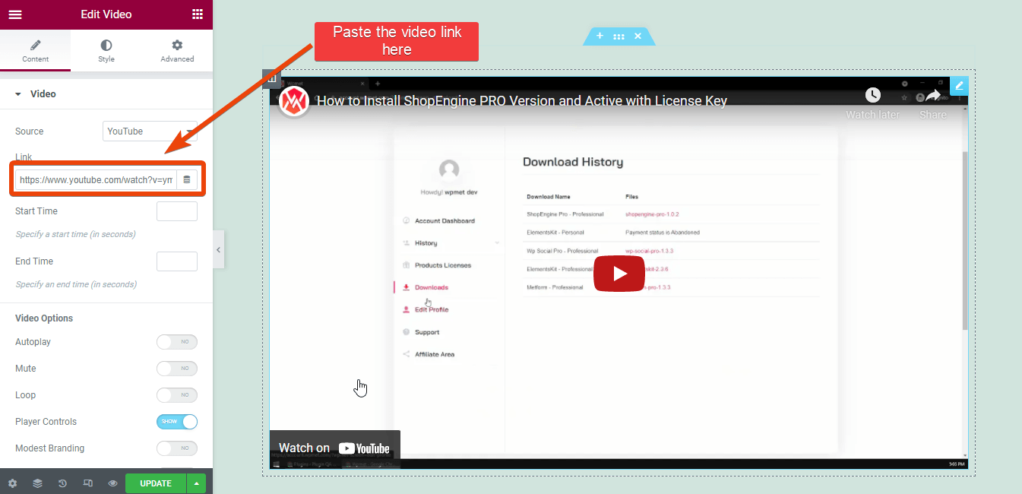
从小工具的选项面板,您可以自定义视频预览和其他设置。
除了YouTube,您还可以添加来自Dailymotion、Video甚至自托管视频的视频。
您将在页面上看到视频的缩略图。
同样,如果需要将自定义文本添加到页面,请搜索文本小工具,将其拖放到页面上,然后添加文本。
使用文本小工具,您也可以共享链接。
第 5 步:为追加销售添加限时抢购产品
为商店开展限时抢购活动?使用ShopEngine,您可以轻松地为任何页面添加闪购产品,包括感谢页面。
为了实现潜在客户的交叉销售,请在感谢页面上显示闪购产品。
启用ShopEngine的flash sale选项,然后搜索flash sale products小工具。
将小工具拖放到页面上,它将显示您为限时抢购提供的所有产品。
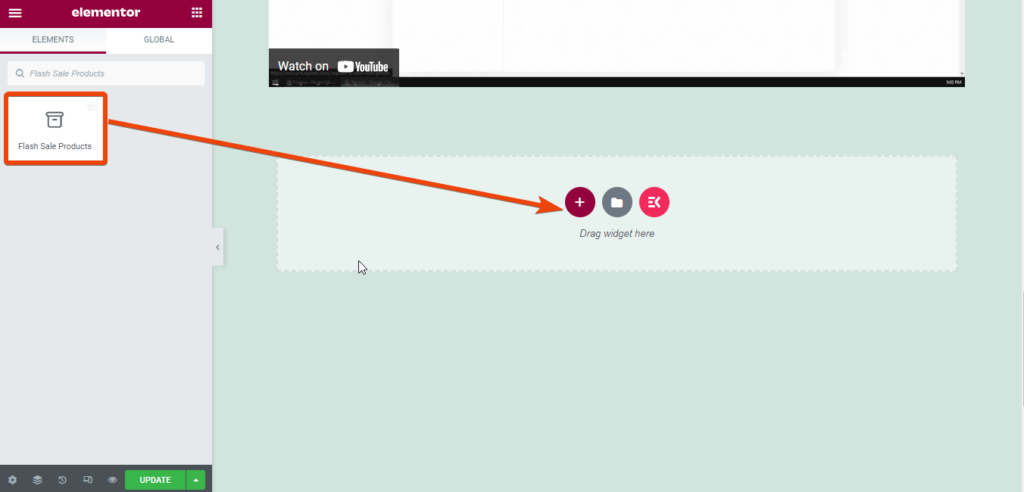
现在从小工具设置中选择限时抢购活动名称。
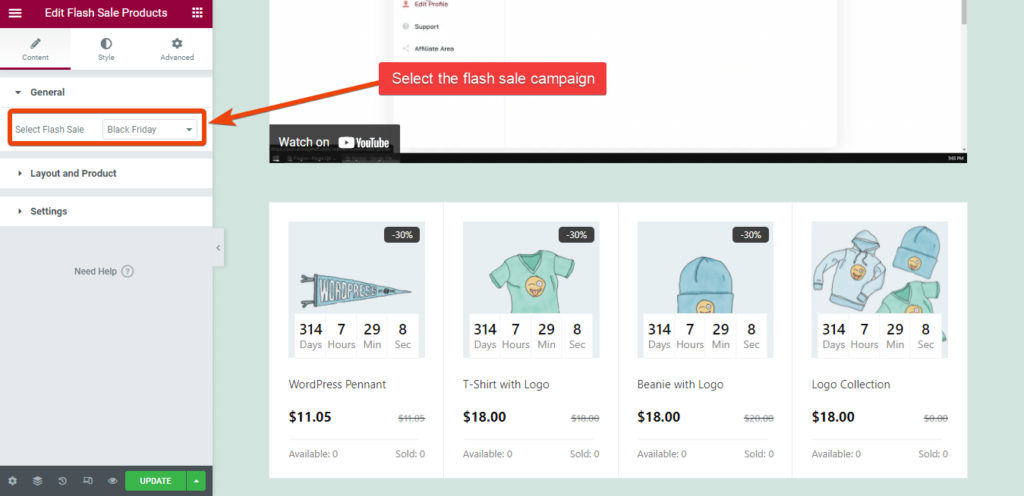
这将增加获得多种产品订单的机会。
第 6 步:预览演示订单的感谢订购页面
最后,WooCommerce自定义感谢订购页面已准备好用于您的WooCommerce商店。在您完成感谢订购页面并发布之前,您可以检查它如何查找订单。
为此,只需从您的商店进行演示订单,完成订单后,将出现自定义感谢订购页面。
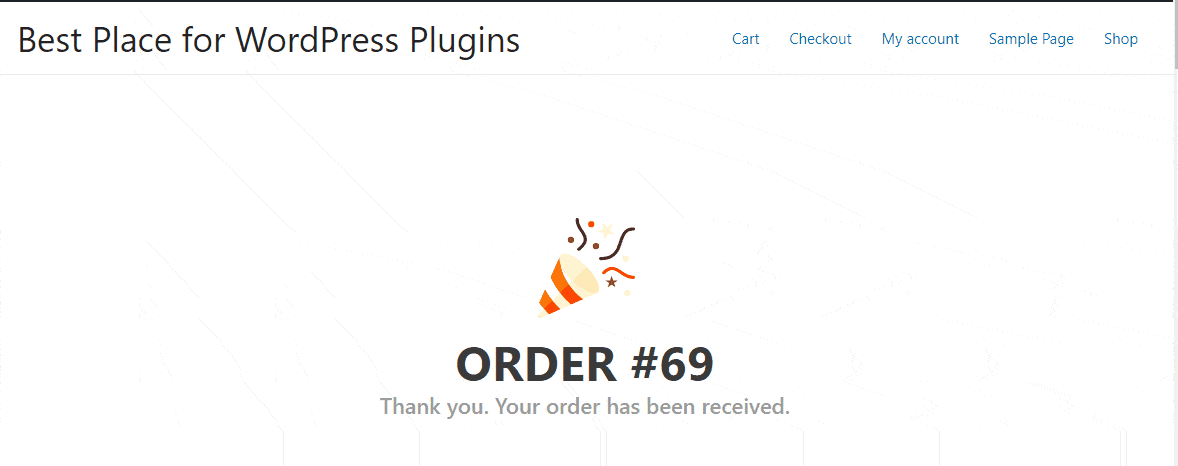
虽然我刚刚分享了如何在自定义感谢订购页面中添加视频和限时抢购产品,但实际上你可以做更多。查看ShopEngine的所有小工具,然后选择您要在WooCommerce商店中的感谢订购页面添加更多自定义内容。
您甚至可以仅使用ShopEngine设计一个功能强大的电子商务网站。
常见问题
您可以使用WooCommerce感谢订购页面短代码吗?
是的,您可以使用简码将自定义功能添加到WooCommerce商店的感谢订购页面。但这对于非编码人员来说不是一个可行的想法。
什么是默认的WooCommerce感谢订购页面?
默认WooCommerce感谢订购页面由WooCommerce提供。它显示一条简单的订单号消息和一条消息,如“thank you, received the order”。
如何在 WooCommerce 中编辑我的感谢订购页面?
有两个选项可以自定义默认的WooCommerce感谢订购页面。您可以使用自定义代码自定义默认设置,也可以使用高级插件。使用高级插件是更好的主意,因为它不需要太多努力。
WooCommerce有感谢订购页面吗?
技术上是的。一旦客户在商店订购商品,WooCommerce就会显示一条消息。但这不是可定制的,并且没有添加文本、链接或视频的选项。
可以使用Elementor免费版创建自定义感谢订购页面吗?
不能够。您需要Elementor和第三方插件一起来设计自定义感谢订购页面。
小结
通过ShopEngine,添加自定义WooCommerce感谢订购页面或自定义现有页面将不是问题。虽然我已经为自定义感谢订购页面分享了一些内容,但您实际上可以添加更多内容。
在WooCommerce商店中添加自定义感谢订购页面时,您还会看到大量其他选项,例如自定义结帐、部分付款功能等。检查它们,以便您可以为您的商店添加更多选项。无论您使用ShopEngine做什么,都不需要任何编码。





















RSS